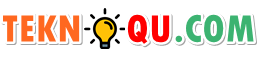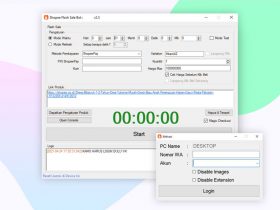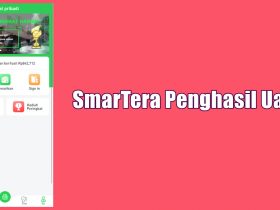Cara Mengganti Username Shopee – Kamu yang saat ini sedang jadi pebisnis jualan online mungkin pernah ada niatan untuk mengganti nama Shopee.
Alasannya bisa karena nama kurang bagus atau ingin melakukan rebranding nama Shopee. Ada cara mengganti username Shopee yang bisa kamu coba dengan mudah dan cepat.
Penggantian nama ini bisa kamu lakukan dengan tetap memperhatikan syarat-syarat yang diberlakukan oleh pihak Shopee.
Jadi tidak bisa diganti secara bebas dan asal-asalan. Caranya juga sangat bervariasi dan bisa kamu cari mana cara penggantian nama yang berhasil dan paling mudah.
Syarat Sebelum Mengganti Username Shopee
Sebelum kamu mengganti username dengan yang baru, harap perhatikan dengan baik beberapa syarat yang berlaku dari pihak Shopee.
Berikut syaratnya:
- Nama toko yang diterapkan minimal adalah 5 karakter dan maksimal 30 karakter. Jika di luar ketentuan itu akan otomatis ditolak dan tidak bisa diterapkan.
- Penggantian nama dalam sebulan hanya bisa dilakukan 1 kali saja. Kamu bisa menggantinya lebih dari 1 kali tapi harus lewat Customer Service.
- Setelah penerapan nama akun Shopee yang baru, kamu baru bisa melihat penggantian setelah dilakukan peninjauan oleh pihak Shopee maksimal 48 jam atau 2 hari.
- Dilarang menggunakan nama yang berunsur rasisme dan hal yang sensitif.
Cara Mengganti Username Shopee
Ada beberapa cara yang bisa dilakukan untuk mengganti username aplikasi Shopee. Berikut ini beberapa cara yang bisa dicoba, yaitu:
1. Cara Mengganti Username Shopee Pribadi Lewat Aplikasi
Cara pertama yang akan dibahas adalah penggantian nama lewat aplikasi Shopee itu sendiri. Cara ini menjadi yang paling mudah dan pastinya dikenal semua orang.
Bagian yang paling penting adalah kamu telah mendownload aplikasi Shopee versi yang paling baru.
Agar menu-menu di dalamnya dapat berfungsi dengan baik tanpa adanya masalah. Berikut ini caranya:
- Langkah yang pertama bukalah aplikasi Shopee versi paling baru. Jika belum, kamu bisa mendownloadnya dulu di pusat aplikasi Play Store maupun di App Store.
- Setelah aplikasi terbuka sempurna, arahkan langsung ke bagian Saya. Biasanya, ada di sisi kanan bawah dari halaman aplikasi Shopee.
- Langkah setelah itu, carilah dan pilih pada opsi menu yang tulisannya Pengaturan Akun.
- Kemudian, di dalamnya kamu harus menemukan opsi menu yang tulisannya Profil Saya.
- Geser layar dan carilah lagi opsi pengaturan yang bertuliskan username.
- Berikutnya saat muncul layar pop-up, kamu bisa memilih pada tombol Lanjut.
- Nah, gantilah username pada kolom yang sudah ada sesuai dengan keinginan.
- Kalau sudah diganti dan tidak ada pemberitahuan penolakan nama, bisa pilih tombol tulisan Simpan.
2. Cara Mengganti Username Shopee Lewat Seller Center
Pembahasan berikutnya ini adalah cara penggantian nama akun Shopee yang jenisnya akun seller atau akun penjual.
Meski sekilas tampak sama, tapi menu-menu pada halaman akun seller berbeda jauh dibandingkan akun pembeli atau pribadi.
Hal ini membuat cara mengganti username Shopee pada akun seller juga berbeda dengan akun pribadi. Agar kamu bisa menggantinya dengan lancar, ikuti tahapan cara di bawah ini:
- Cara yang paling pertama, bukalah Seller Center.
- Kemudian, lakukan proses login atau masuk ke menu Seller Center. Kamu dapat mengisinya dengan informasi login yang sebelumnya sudah dimiliki.
- Kalau proses login sudah sukses dan berhasil, bisa mulai tap pada opsi tulisan Akun.
- Biasanya, Seller Center akan meminta memasukkan kata sandi akun Shopee penjual yang kamu punya.
- Setelah itu, cari dan pilih menu Profil pada halaman Seller Center tersebut.
- Kemudian, carilah lagi opsi menu Ubah untuk mulai mengganti nama akun Shopee penjual atau seller.
- Masukkan saja kombinasi nama yang kamu inginkan pada kolom yang sudah tersedia.
- Tunggu sampai muncul pop-up sebagai tanda kalau nama yang akan kamu gunakan tidak ditolak oleh pihak Shopee.
- Tahapan berikutnya kamu bisa menekan tombol tulisan Simpan dan Login Kembali.
- Sampai tahap ini, proses penggantian username Shopee akun seller sudah selesai dilakukan.
3. Cara Mengganti Username Shopee Untuk Toko Lewat Aplikasi
Terkadang beberapa orang ingin melakukan penggantian nama toko. Walaupun, sebenarnya nama toko lama sudah cukup terkenal di kalangan para pembeli setia.
Penggantian nama toko ini biasanya ada kaitannya dengan upaya pembangunan nama kembali agar lebih bagus.
Berikut ini cara mengganti namanya:
- Langkah pertama buka dan jalankan aplikasi Shopee yang ada di smartphone kamu.
- Kemudian, tunggulah semua halaman aplikasi Shopee bisa ditampilkan sempurna. Biasanya masih memproses dan memakan cukup banyak waktu.
- Kalau sudah ditampilkan semua, bisa masuk ke menu Saya yang ada di bagian pojok kanan bagian bawah sendiri gambar simbol kepala.
- Berikutnya, carilah dan pilih pada opsi menu yang tulisannya Pengaturan Akun.
- Selanjutnya, kamu bisa memilih pada bagian tulisan Profil Toko/Profil Saya.
- Biasanya, setelah itu akan muncul kembali halaman menu dan pilih bagian tulisan Nama.
- Lakukan saja penggantian nama pada kolom yang sudah tersedia.
- Kalau merasa sudah cukup dan nama diizinkan oleh pihak Shopee, bisa pilih Simpan.
- Selesai.
Jika dilihat, proses cara mengganti username Shopee ternyata cukup mudah. Tapi jika kamu ingin ganti dalam sebulan lebih dari 1 kali, maka harus pakai cara khusus yaitu lewat Customer Service Shopee.